
אם אי פעם תהיתם מה מנסים לומר לכם סמלי האייפון על גבי המסך (בשורת המצב) או במרכז הבקרה של האייפון, אז הגעתם למקום הנכון. אפל משתמשת בסמלים ובסמלים של iPad ואייפון כדי להציג מידע רב בשטח קטן מאוד. להלן סמלי אייפון והמשמעויות שלהם מוסברות; המדריך שלך לסמלי הסטטוס הנפוצים ביותר של אייפד ואייפון.
סמלי אייפד ואייפון: המשמעויות שלהם במסך הבית ובמרכז הבקרה
חלק מהסמלים של אייפון (סמלים באייפון) מוכרים יותר, כגון סמל Wi-Fi ו סמל בלוטות', אבל כמה, כמו נעילת כיוון סמל, תמה רבים. זה טוב לדעת מה המשמעות של כל אייקון של אייפד ואייפון, כדי שתוכל להשתמש בתכונות שלהם או לוודא במבט חטוף שהם מופעלים או כבויים. סמלי הסטטוס של iPadOS ו-iOS זהים לרוב לכל דור של אייפון, בין אם יש לך אייפון 8, אייפון 11 או האייפון העדכני ביותר. ישנם כמה סמלי אייפון חדשים שאפל הציגה איתם iOS 15עם זאת, ואין ספק שיהיו עוד אייקונים חדשים של אייפון בעתיד.
בואו ללמוד את המשמעויות של סמלים ואייקונים של אייפון, בין אם הם נמצאים בחלק העליון של מסך האייפון שלך בסרגל המצב או בסמלי מרכז הבקרה. למדריכים נוספים כיצד לנווט באייפון ובאייפד שלך, עיין בחינם הטיפ היומי.
סמלי מסך הבית בשורת המצב (סמלי אייפון בחלק העליון של מסך האייפון שלך)
בואו נתחיל בחלק העליון של מסך הבית, בשורת המצב. אייקוני אייפון אלה נראים גם בתוך אפליקציות, אך במקום להיראות לבנים, הם עשויים להיראות שחורים.
אם יש לך אייפון X, XS, XS Max, 11, 11 Pro, 11 Pro Max, 12, 12 mini, 12 Pro או 12 Pro Max, לא כל הסמלים האלה יופיעו בראש התצוגה שלך כמו שהם מופיעים ב מכשירי אייפון קודמים. כדי לראות את סמלי מסך הבית שלך בכל הדגמים של ה-iPhone X ואילך:
-
גע וגרור מעט למטה במקום ממש מתחת לשלושת הסמלים בפינה השמאלית העליונה של התצוגה שלך.
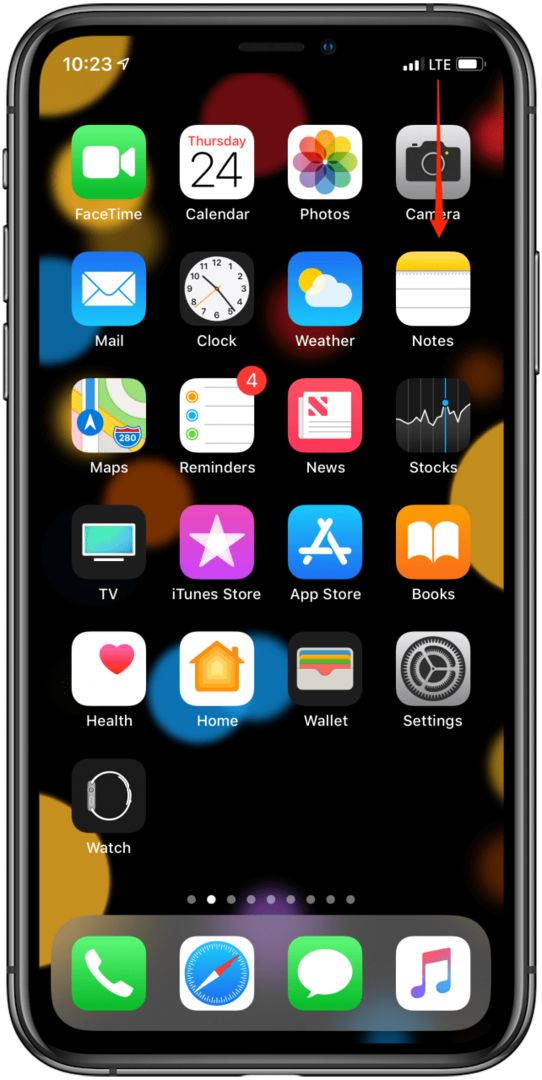
- זה יגלה אייקונים נסתרים, טוב כמו ה אחוז טעינת הסוללה. אם תמשוך למטה יותר מדי, תפתח את מרכז הבקרה במקום זאת.

מה זה אומר כשאתה רואה כחול, ירוק או אדום בשורת המצב?

אם יש לך אייפון X ואילך, אולי שמת לב שלפעמים יש בועה צבעונית מאחורי הזמן. אז מה המשמעות של הצבעים האלה? אם אתה רואה בועה כחולה, זה יכול להיות שאפליקציה משתמשת כעת במיקום שלך או שה-iPhone שלך הוא שיקוף מסך. הבועה ירוקה כאשר אתה בשיחה או ב-FaceTime, או כאשר מכשיר אחר מחובר לנקודה החמה האישית שלך. הבועה אדומה כאשר האייפון שלך מקליט קול או המסך שלך.
מחוון הקלטה: הנקודות הכתום והירוק
ב-iOS 14 ואילך, תראה נקודה קטנה, ירוקה או כתומה בפינה השמאלית העליונה של התצוגה.
- הנקודה הכתומה פירושה שאפליקציה משתמשת במיקרופון שלך.
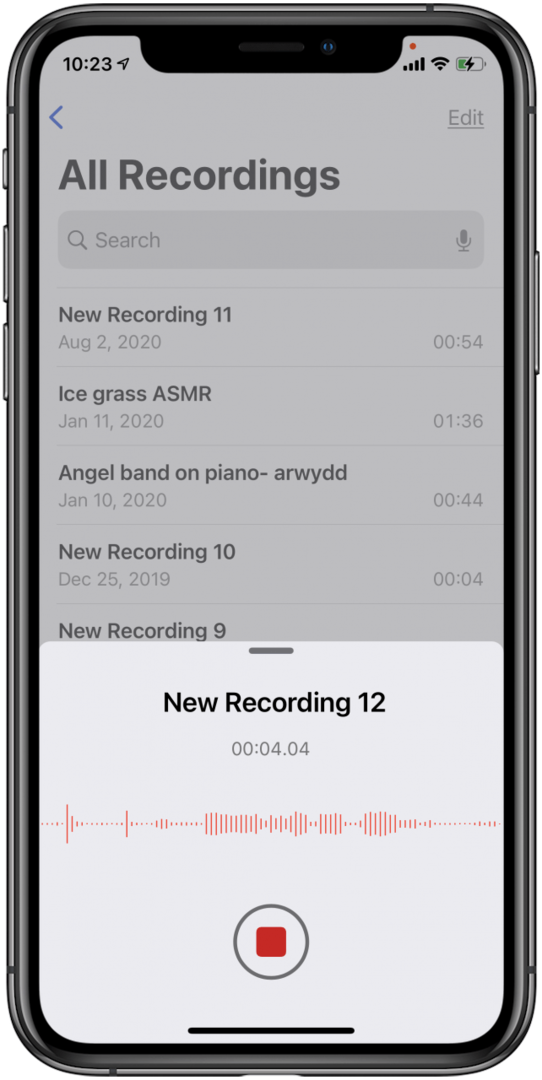
- הנקודה הירוקה פירושה שאפליקציה משתמשת במצלמה או במצלמה ובמיקרופון של האייפון שלך.
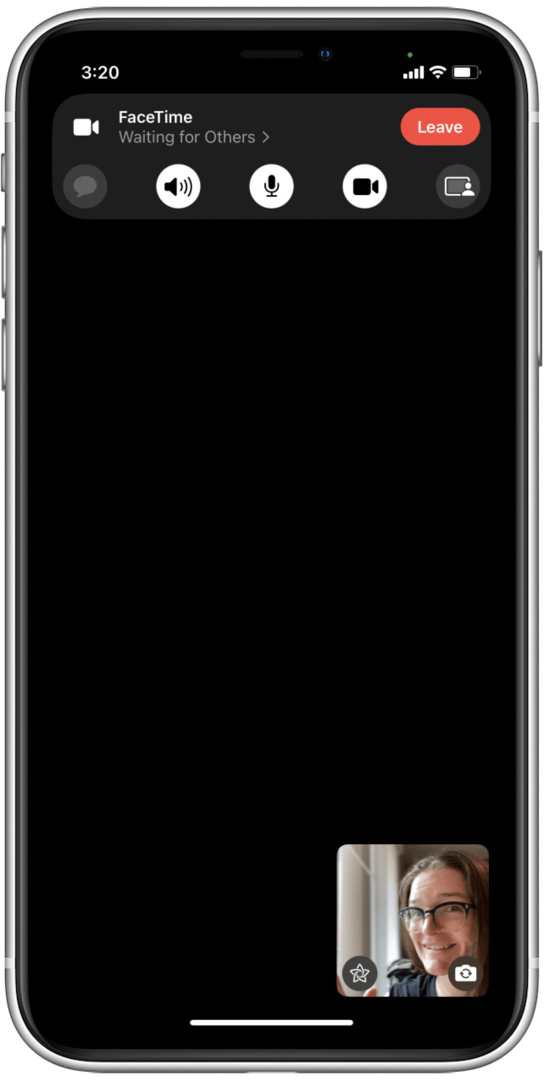
SharePlay סמל
SharePlay היא תכונה חדשה ב-iOS 15, והיא מגיעה גם עם סמל חדש. כאשר אתה משתף מדיה עם חבר ב-FaceTime, תראה את סמל SharePlay.
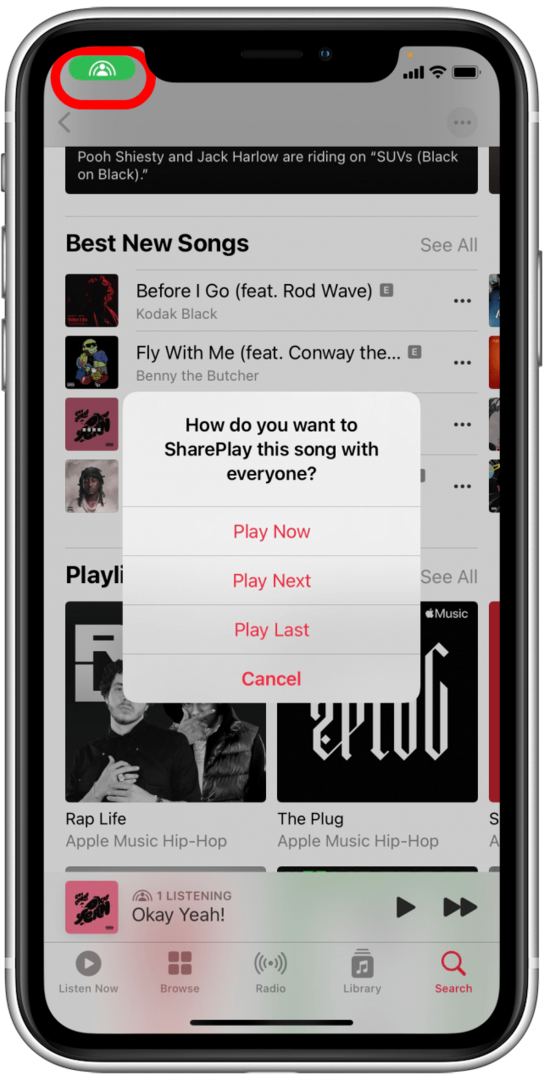
סמל Wi-Fi
סמל ה-Wi-Fi בחלק העליון של המסך מייצג את חיבור האינטרנט שלך. כאשר קיים, זה אומר שה-Wi-Fi שלך מופעל ומחובר. זה גם מראה לך כמה חזק חיבור ה-Wi-Fi שלך לפי כמה פסים מלאים, פס אחד הוא האות החלש ביותר ושלושה החזק ביותר.

סוג נתונים: סמל 5G או LTE
אם ה-Wi-Fi שלך כבוי או שאתה מחוץ לטווח, ייתכן שבמקום זאת תראה LTE במקום סמל ה-Wi-Fi. זה מסמל שהרשת של ספק הסלולר שלך זמינה, ואתה יכול להתחבר לאינטרנט באמצעות הנתונים שלך.

אם יש לך דגם iPhone 12 ואילך וספק תואם, ייתכן שתראה סמל 5G, המייצג גם את הזמינות של הרשת של הספק שלך ואת המהירות של הרשת הזו. משתמשים עם מכשירי אייפון ישנים עשויים לראות גם 3G או 4G, קודמיו של 5G.
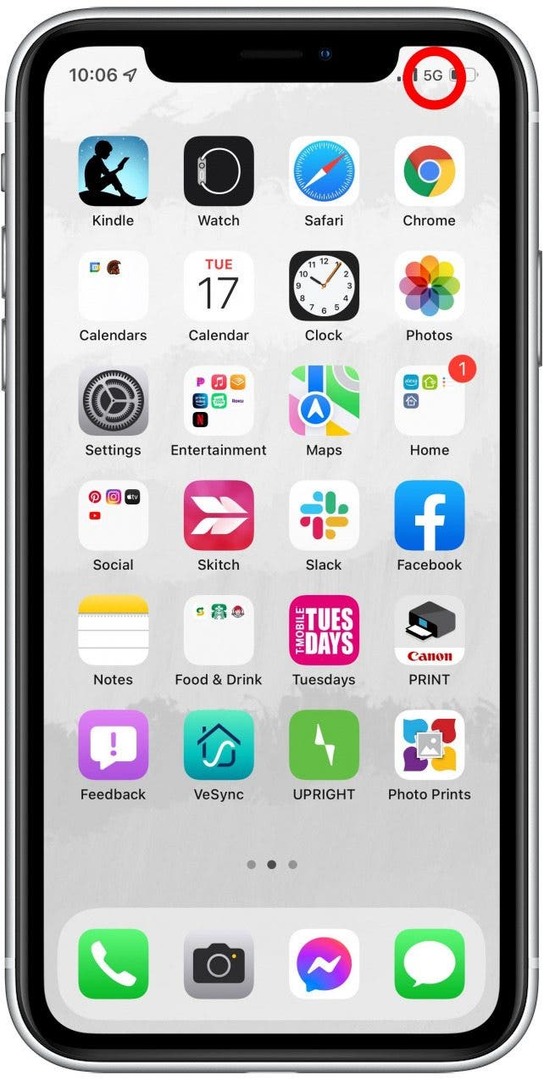
חוזק חיבור סלולרי
ארבעת הפסים בשורת המצב שלך מייצגים את חוזק החיבור הסלולרי שלך. אם כל הסורגים מלאים בלבן, יש לך חיבור חזק מאוד. אם רק פס אחד לבן, האינטרנט שלך יהיה איטי במיוחד, אם הוא עובד בכלל.

שם ספק טלפון סלולרי
בהתאם לאורכו של שם הספק שלך, תראה את שם הספק או קיצור של שם זה בשורת המצב שלך.

מחוון טעינת הסוללה
בפינה השמאלית העליונה של מסך הבית של האייפון שלך, תראה את סמל הסוללה. ככל שסמל הסוללה יהיה מלא יותר על המסך שלך, כך יש יותר חיי סוללה לאייפון שלך. אנשים רבים תוהים מדוע סמל סוללת האייפון שלהם הוא צהוב או צבע אחר. זה המשמעות של צבעי סמל הסוללה השונים:
- סמל סוללה לבן: מציין את מצב הסוללה כאשר האייפון שלך מנותק
- סמל סוללה צהוב: מציין מצב צריכת חשמל נמוכה מופעל.
- סמל סוללה אדום: מציין שלסוללת האייפון שלך טעינה פחות מ-20%.
- סמל סוללה ירוק: אם סמל הסוללה ירוק ויש ברק לבן, האייפון שלך נטען.

סמל אוזניות
כאשר אתה מחובר לזוג אוזניות Bluetooth, אוזניות או רמקול, סמל האוזניות יופיע משמאל לסוללה שלך. ייתכן שתראה גם סמל סוללה אנכי. סמל זה מייצג את חיי הסוללה של האוזניות, הרמקול או האוזניות שלך.

נקודה חמה סמל
סמל הנקודה החמה נראה כמו שתי חוליות בשרשרת. אם האייפון שלך מחובר לאינטרנט דרך הנקודה החמה האישית של מכשיר iOS אחר, המכשיר הזה מופיע מימין לספק שלך במקום סוג הנתונים או סמלי ה-Wi-Fi.

אם המכשיר שלך פועל עם iOS 15, ייתכן שלא תראה יותר את סמל הנקודה החמה. במקום זאת, ייתכן שתראה בועה ירוקה בשורת המצב שלך.
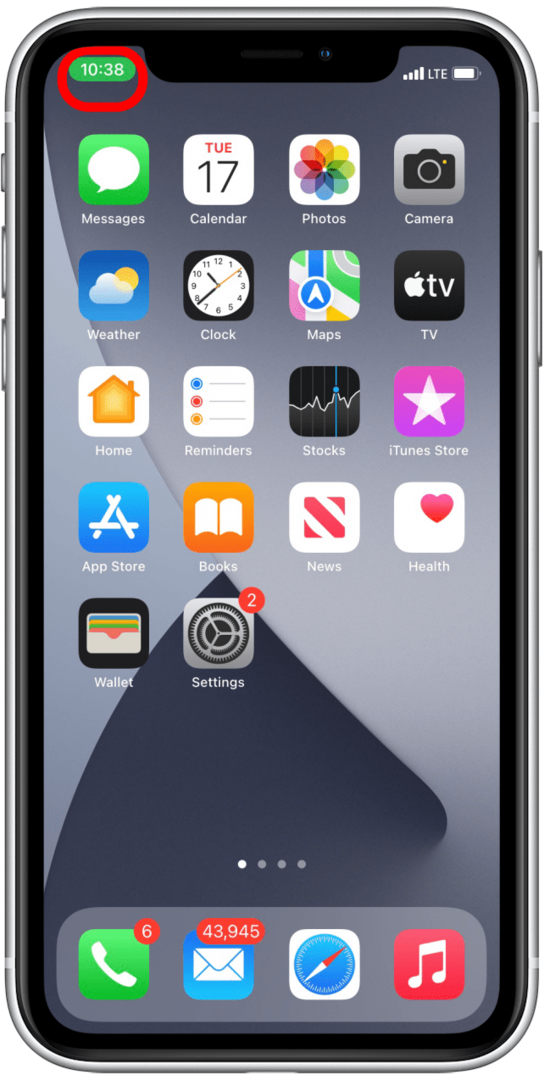
אזעקה סמל
משמאל לסמל האוזניות (כאשר פועל), תראה סמל שעון קטן. אם קיים, זה אומר שהגדרת התראה באפליקציית השעון. אם לא קיים, האזעקה שלך כבויה. זוהי דרך מהירה לבדוק שוב אם האזעקה שלך מוגדרת למחרת בבוקר.

סמל שירותי מיקום
כאשר אפליקציה משתמשת במיקום שלך, תראה את הסמל הזה (חץ מצביע כלפי מעלה באלכסון). מוצק שירותי מיקום סמל מציין שאתר או אפליקציה עוקבים כעת אחר היכן אתה נמצא באמצעות שירותי מיקום. סמל חלול פירושו שהמיקום שלך עשוי להיות משותף בתנאים מסוימים. שירותי מיקום משמשים באפליקציות כגון מפות כדי לתת לך הנחיות, או בספארי כאשר מחפשים משהו בקרבת מקום.
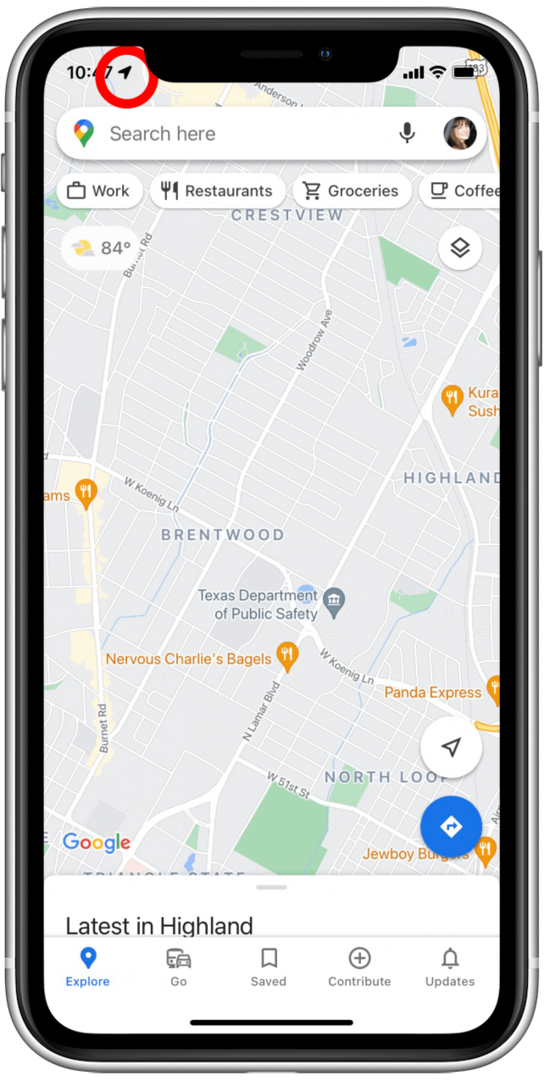
כאשר אינך נמצא באפליקציה שמשתמשת במיקום שלך, ייתכן שתראה רק בועה כחולה בשורת המצב שלך.
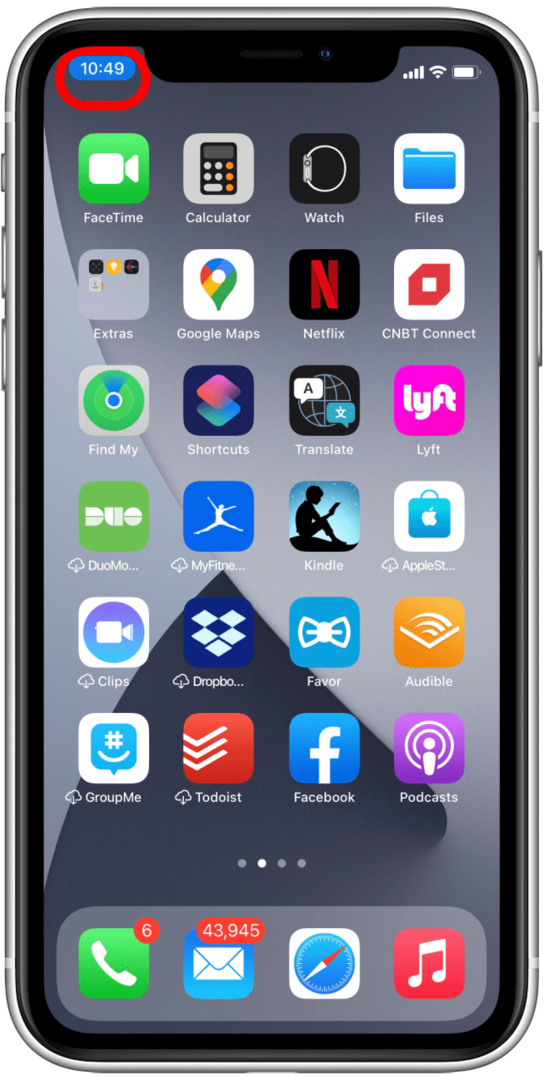
סמלים של מרכז הבקרה של אייפד ואייפון
גש למרכז הבקרה על ידי החלקה למעלה מתחתית המסך אם יש לך אייפון 8 ומעלה, או למטה מהפינה הימנית העליונה של המסך אם יש לך אייפון ללא כפתור בית. חלק מהסמלים במרכז הבקרה זהים עבור כל אייפון, אבל הסמלים בתחתית מרכז הבקרה נקבעים לפי האופן שבו תבחר להתאים אישית את מרכז הבקרה שלך. אפשר להוסיף או לקחת מצב צריכת חשמל נמוכה, ה פנס, ה מַחשְׁבוֹן, הודעה קולית, ועוד.
סמלי אייפון חדשים במרכז הבקרה
עם iOS 15, הכרזה התראות קיבלה סמל מעודכן, וכך גם זיהוי סאונד. הנה איך הם נראים עבור אלה שיש להם מעודכן ל-iOS 15, כך שאם יש לך אותם במרכז הבקרה שלך, תדע מה אתה רואה:
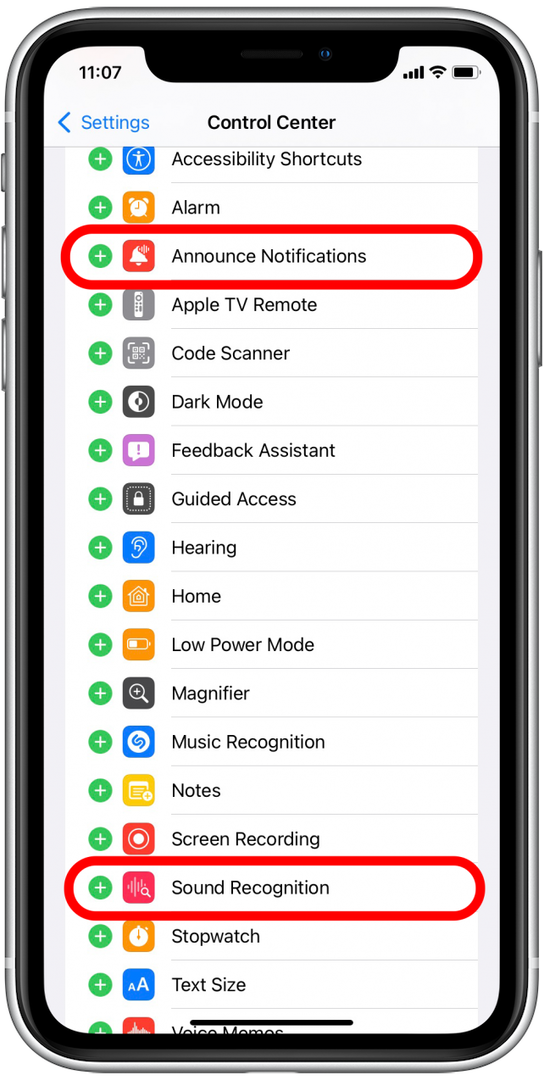
מהם הסמלים במרכז הבקרה של iPad ואייפון?
הנה רשימה של כל הפקדים במרכז הבקרה של האייפד או האייפון שלך. להלן, נעבור על מה הם הסמלים הללו, כיצד להשתמש בפקדים אלה, ומה כל פקד עושה.
- סמל מצב טיסה
- סמל נתונים סלולריים
- סמל Wi-Fi
- סמל בלוטות'
- סמל נעילת כיוון
- סמל שיקוף מסך
- סמל פוקוס
תראה גם מגוון של סמלים שונים בהתאם לפקדים שהוספת למרכז הבקרה מאפליקציית ההגדרות. למרות שלא נעבור על כל אלה בפירוט, ישנם כמה סמלי בקרה נפוצים שניתן לראות במרכז הבקרה:
- סמל פנס
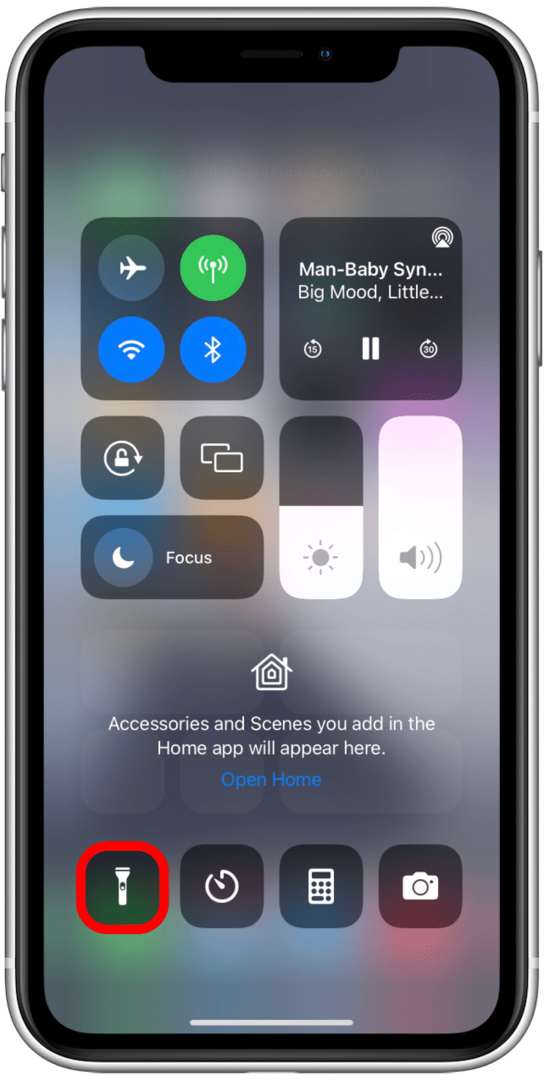
- סמל טיימר
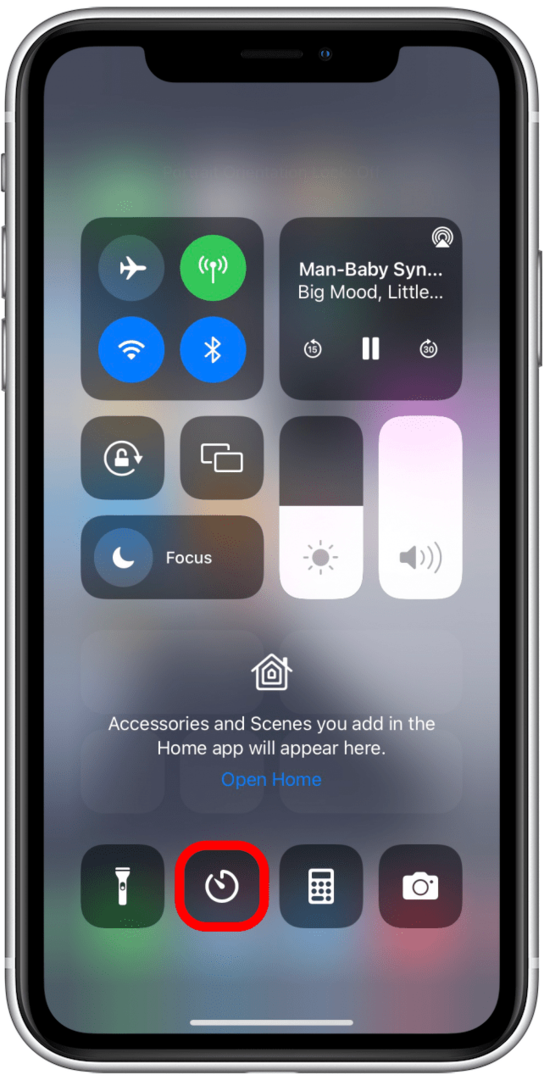
- סמל מחשבון
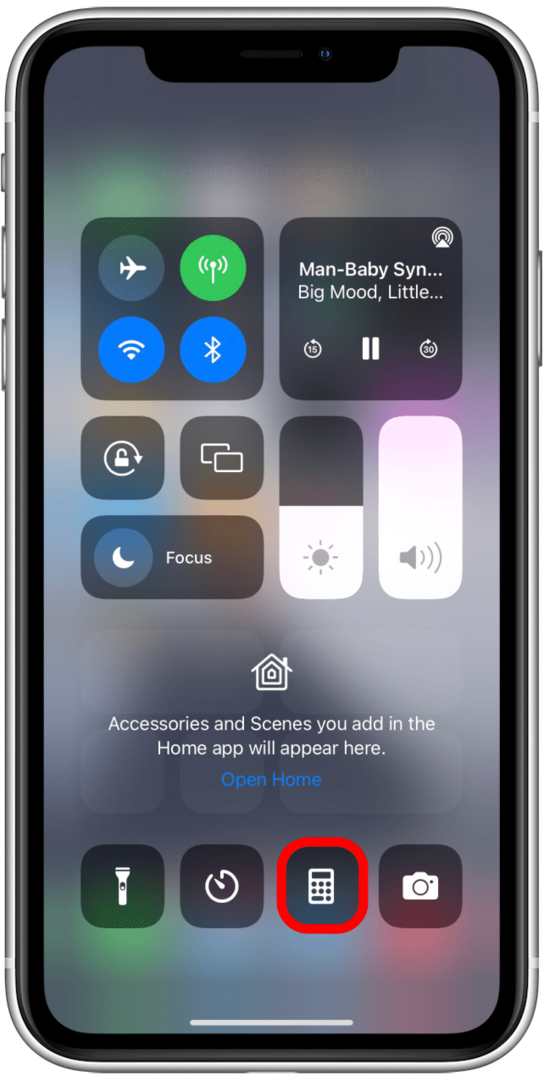
- סמל מצלמה
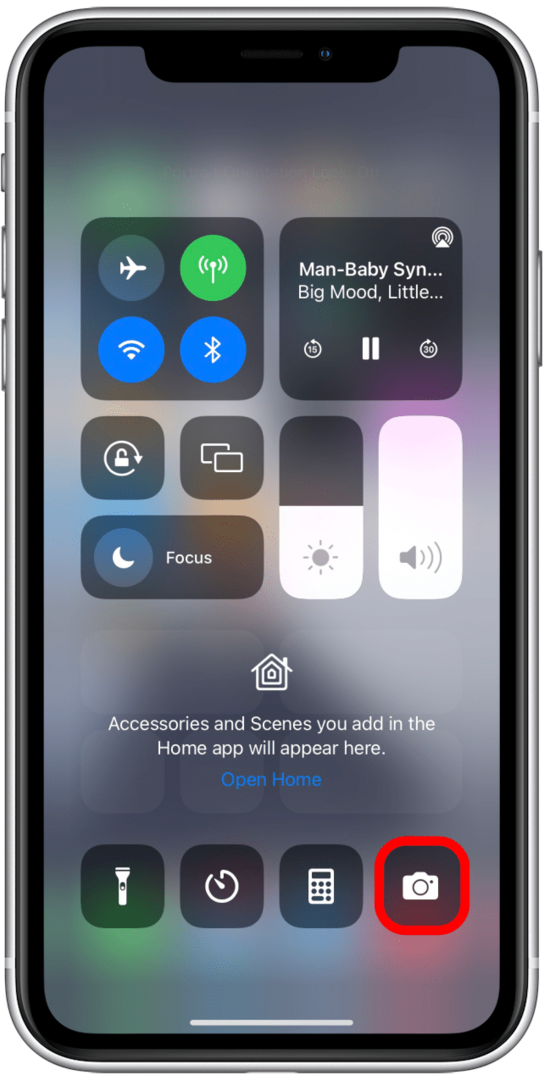
סמל מצב מטוס
בכרטיס הגדרות הרשת השמאלי העליון של מרכז הבקרה, משמאל מאוד, נמצא סמל מטוס. כשמסומן בכתום, החיבור הסלולרי שלך כבוי ושיחות והודעות טקסט לא יתקבלו. פונקציה זו מיועדת בדיוק למה שהתמונה מציעה - להיות על מטוס. עם זאת, אתה יכול גם להשתמש בו כדי לחסוך בחיי סוללה אם האייפון שלך מתרוקן בצורה מסוכנת. רק זכור שלא תקבל שיחות או הודעות סלולריות כאשר מצב זה מופעל, למרות שאתה יכול כבה או הפעל מחדש את ה-Wi-Fi, Bluetooth או שניהם על ידי הקשה על סמל ה-Wi-Fi או Bluetooth באותן הגדרות רשת כַּרְטִיס.
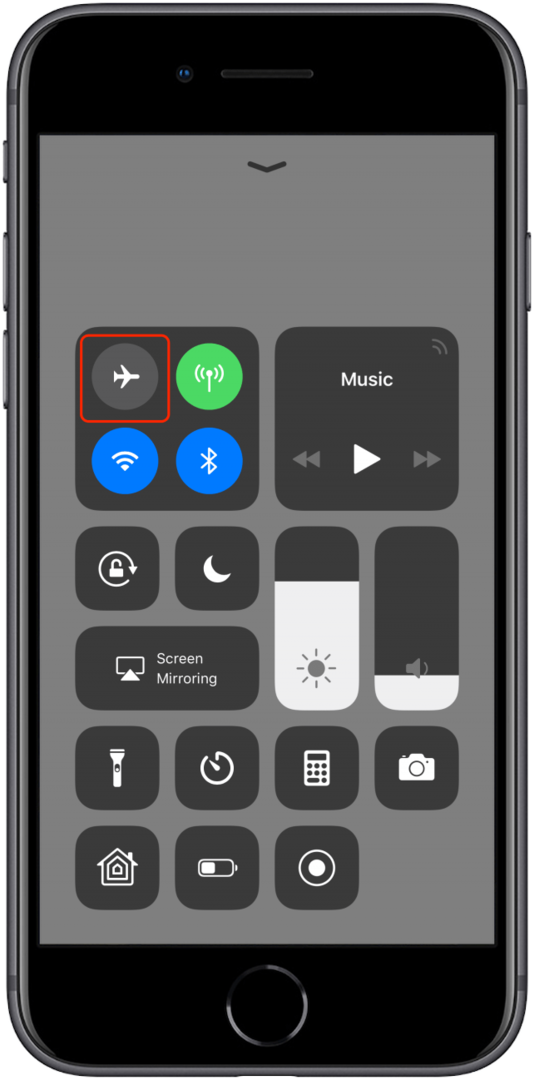
סמל נתונים סלולרי
מימין לסמל מצב טיסה נמצא סמל הנתונים הסלולריים. אם הסמל הזה מסומן בירוק, זה אומר שהאייפון שלך יכול להשתמש בנתונים סלולריים.
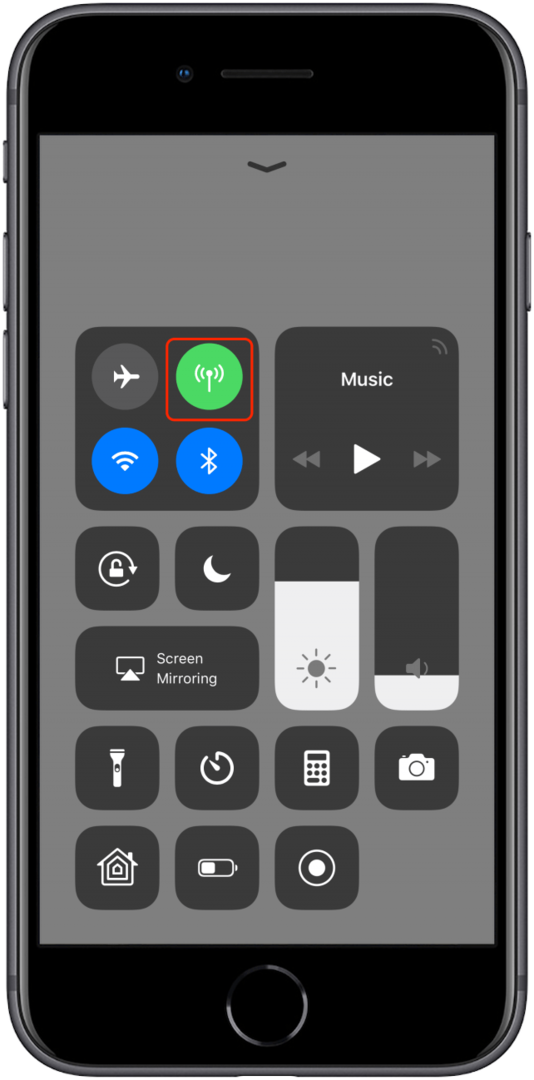
סמל Wi-Fi
מתחת למצב טיסה יש סמל Wi-Fi נוסף. כשמסומן בכחול, זה אומר שה-Wi-Fi שלך מופעל. עם זאת, זה לא בהכרח אומר שאתה מחובר לרשת. אתה יכול להתנתק במהירות מ-Wi-Fi על ידי הקשה על סמל זה.
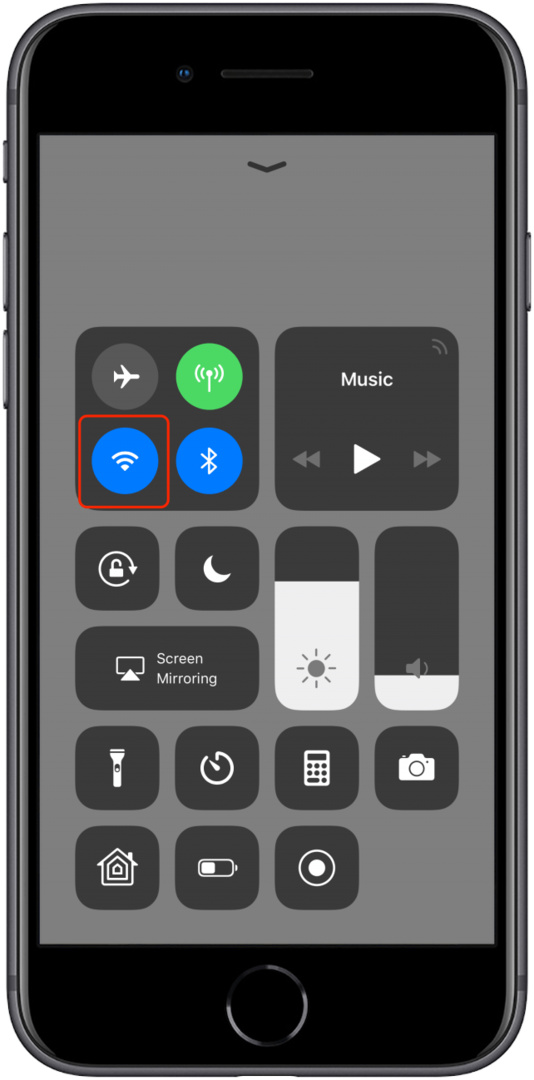
סמל בלוטות'
מימין לסמל ה-Wi-Fi נמצא סמל בלוטות'. כשמסומן בכחול, זה אומר שה-Bluetooth שלך פועל. עם זאת, זה לא אומר שאתה מחובר למכשיר, אלא שהאייפון שלך זמין להצמדה למכשיר דרך אפליקציית ההגדרות. אתה יכול להפעיל או לכבות במהירות את Bluetooth על ידי הקשה על סמל ה-Bluetooth במרכז הבקרה.
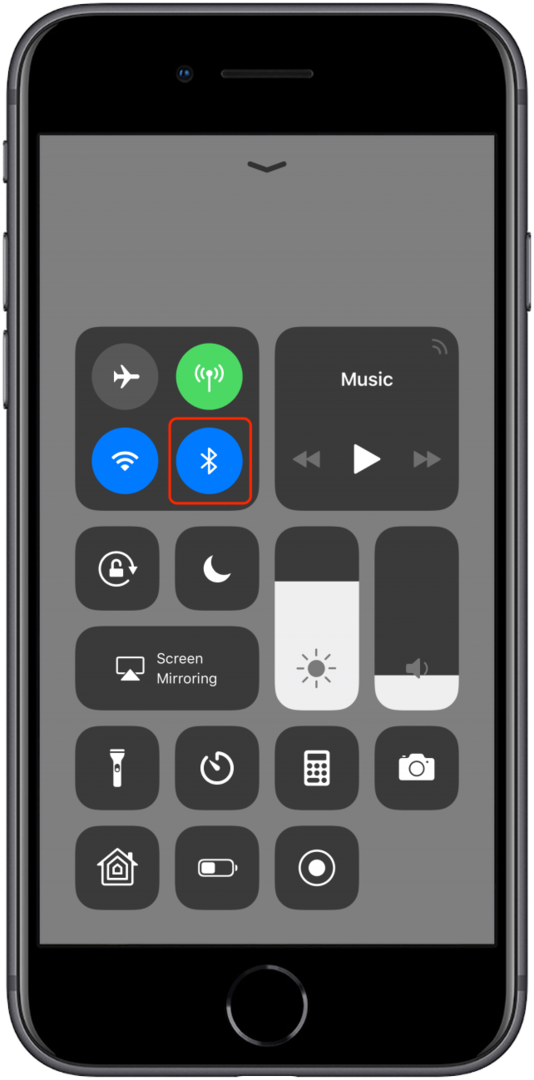
סמל פוקוס
בעבר מצב 'נא לא להפריע', סמל הירח במרכז הבקרה מייצג כעת מצב ממוקד ב-iOS 15.
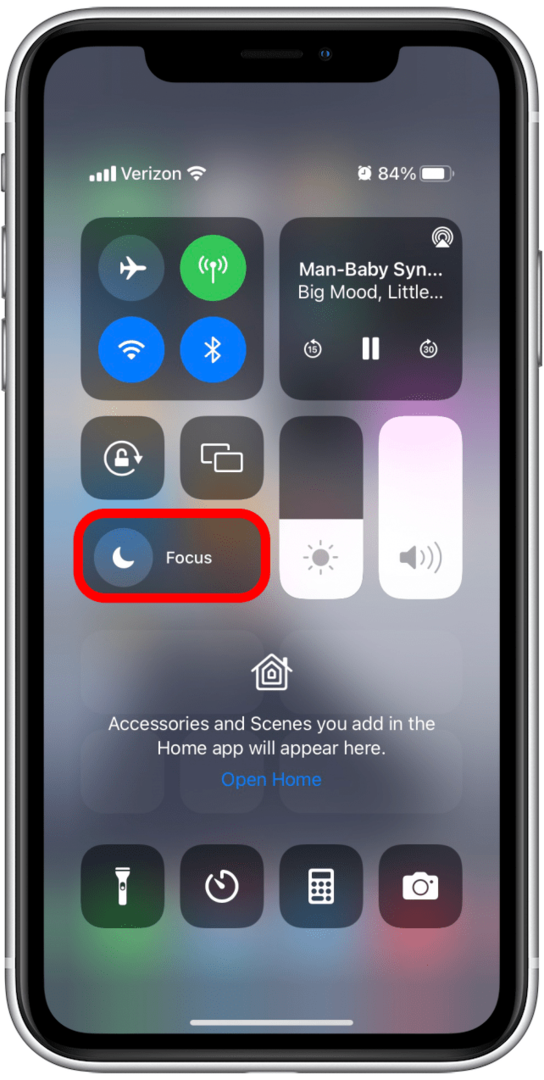
כעת, כאשר תקיש על סמל הפוקוס, תראה רשימה של מצבי פוקוס שונים הניתנים להגדרה: 'נא לא להפריע' עדיין מיוצג על ידי סהר הירח, העבודה מיוצגת על ידי תג זיהוי, נהיגה על ידי מכונית, אישית על ידי חזה, ושינה על ידי מיטה.
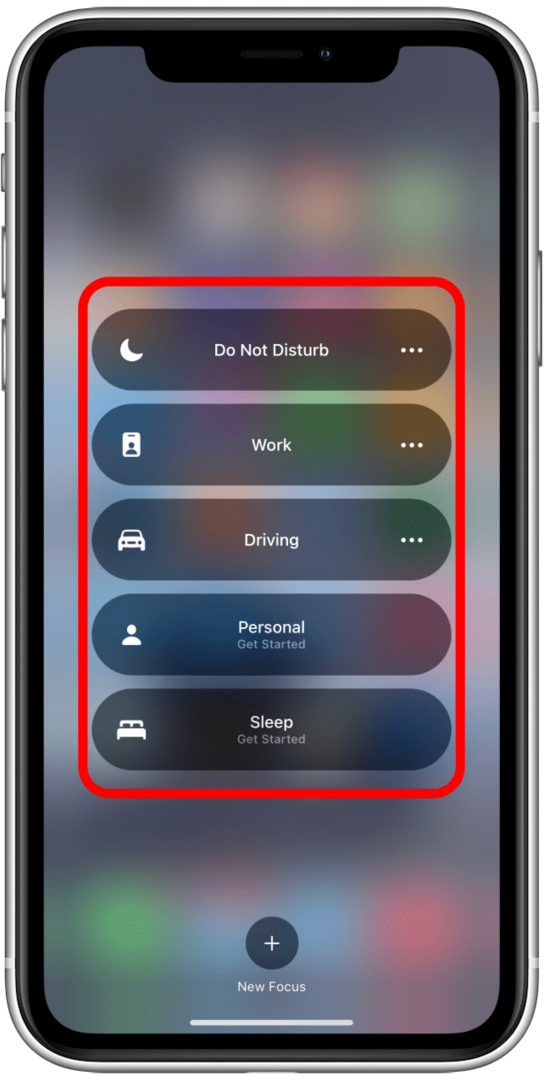
כאשר כל מצב פוקוס מופעל, תראה גם את הסמל המתאים מוצג במסך הנעילה ובמסך הבית שלך.
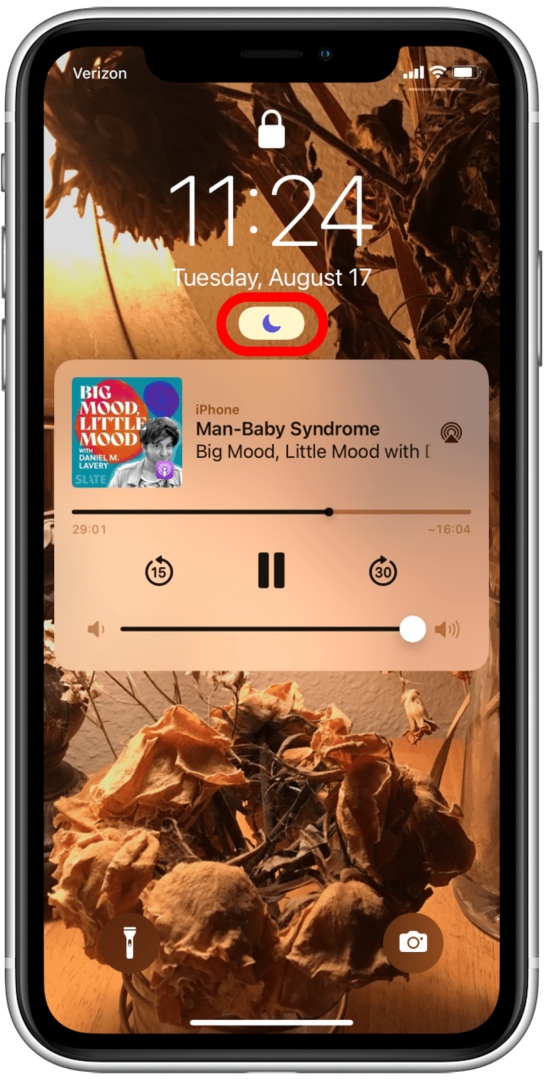
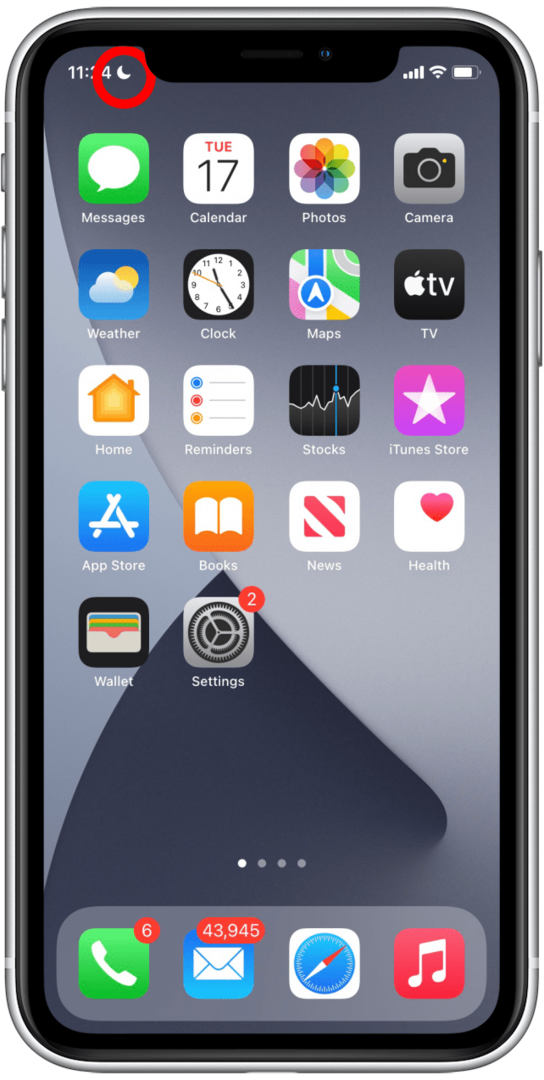
כאשר מצב פוקוס מופעל, הרקע לבן, והסמל המתאים נצבע. מצבי מיקוד יכולים למנוע ממך להפריע במצבים מסוימים, בהתאם לכללים שאתה יוצר בהגדרות מצב פוקוס. אתה יכול להפעיל או לכבות בקלות את מצב מיקוד על ידי הקשה על סמל זה במרכז הבקרה. אולי תרצה ללמוד כיצד להגדיר מצבי פוקוס שונים לפני הפעלתם.
נעילת כיוון סמל
מתחת לסמל ה-Wi-Fi, יש סמל מנעול עם עיגול סביבו. כאשר הרקע הופך ללבן, והמנעול והחץ הופכים לאדומים, זה אומר שהפעלת את נעילת הכיוון לאורך. זה אומר שהמסך שלך לא יסתובב על הצד שלו כשאתה הופך את האייפון שלך על הצד שלו. האייפון הופך אוטומטית את כיוון המסך בין נוף לרוחב כך שיתאים לאיך שאתה צופה בו, אבל אם אתה רוצה למנוע ממנו לעשות זאת מכל סיבה שהיא, הקש על סמל זה כדי להפעיל את ההתמצאות לנעול.
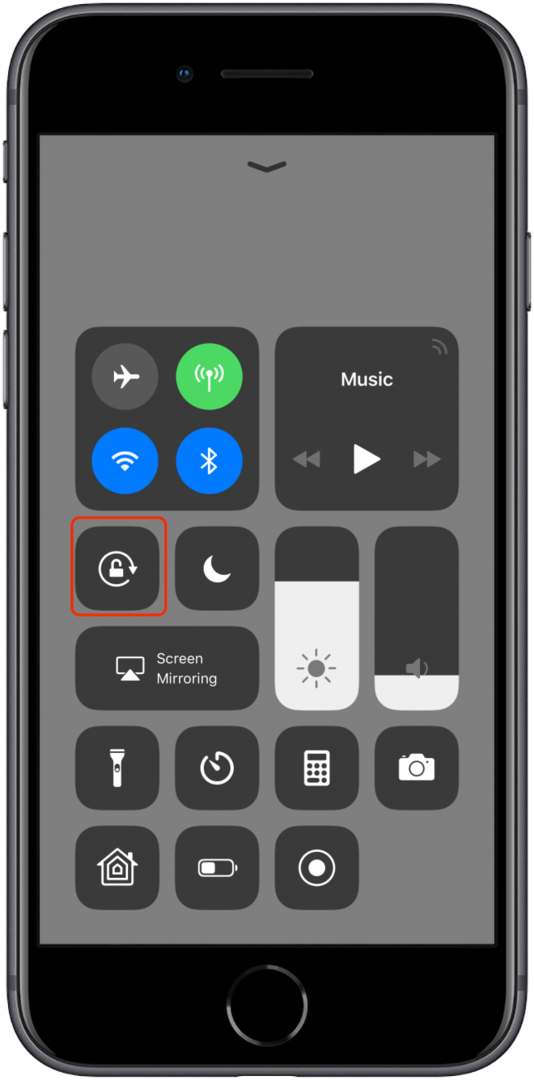
שיקוף מסך
ב-iOS 15, סמל שיקוף המסך הוזז מימין לסמל נעילת הכיוון, מעל מצב מיקוד. כעת הוא מיוצג על ידי מלבן אחד הסוגר חלקית אחר.
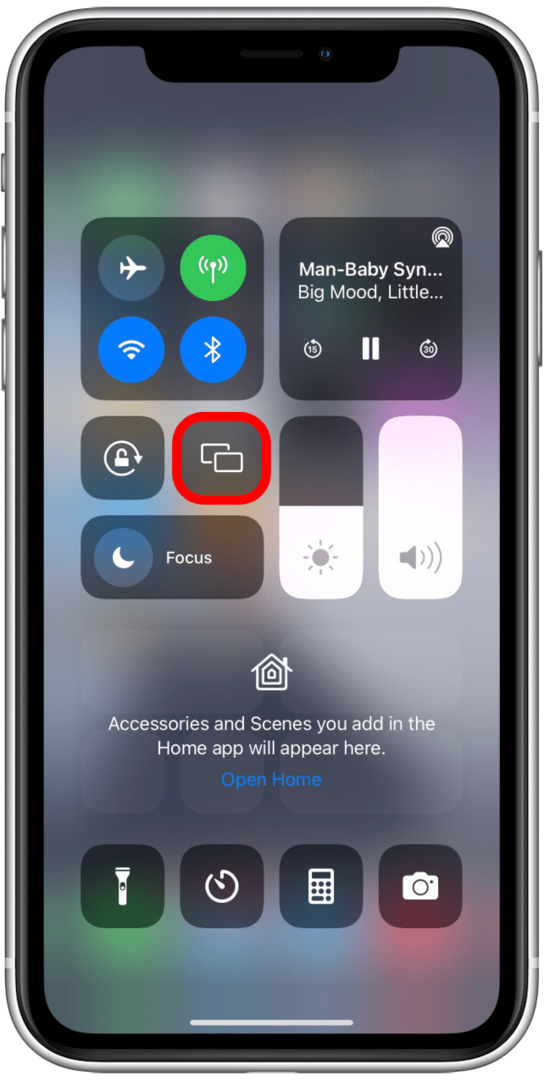
כאשר אתה מקיש על סמל שיקוף מסך, תראה רשימה של מסכים אחרים שבהם תוכל לשקף את מסך המכשיר שלך.
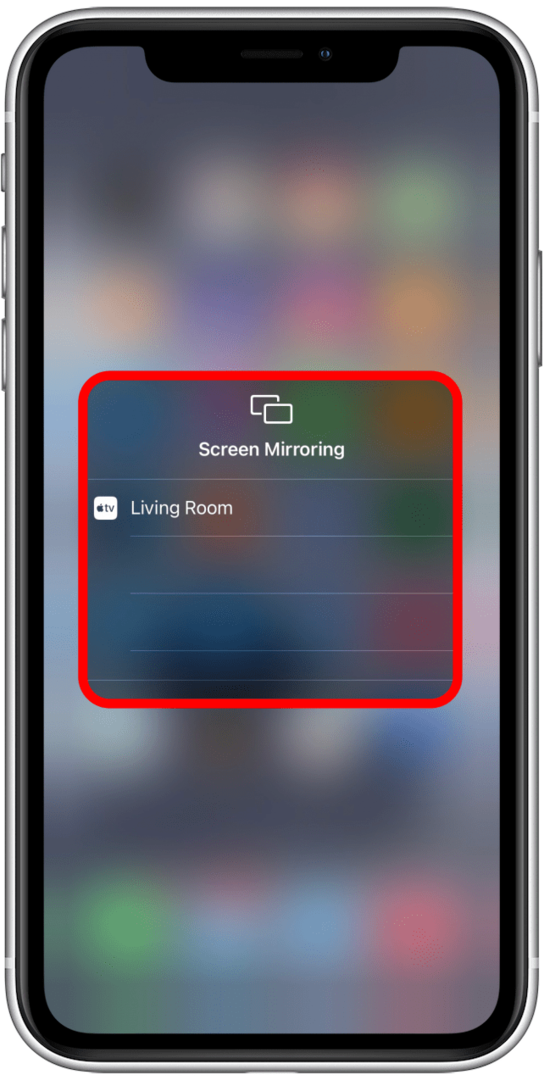
בקרות בונוס: סמלי הגדרות רשת
כאשר אתה נוגע ממושך באחד מארבעת הסמלים בכרטיס הגדרות הרשת של מרכז הבקרה, יופיע תפריט המאפשר תוכל לכבות או להפעיל לא רק את מצב טיסה, אלא גם נתונים סלולריים, Wi-Fi, AirDrop, Bluetooth והנקודה החמה האישית שלך.
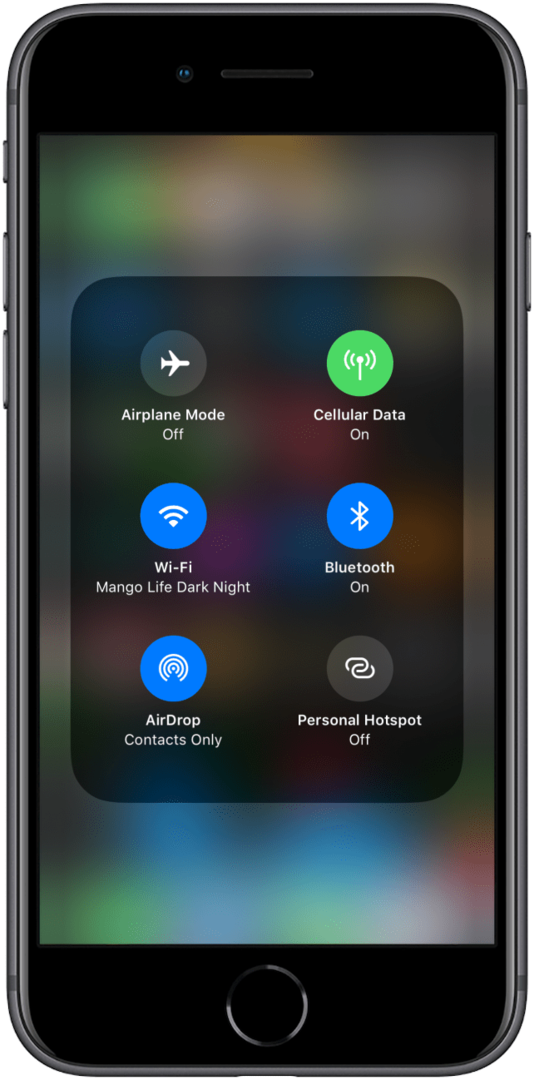
בדוק בחינם שלנו הטיפ היומי לעוד מדריכים מעולים למכשירי אפל. הַבָּא, לשלוט בכפתורים וביציאה באייפון שלך לניווט מהיר עוד יותר!